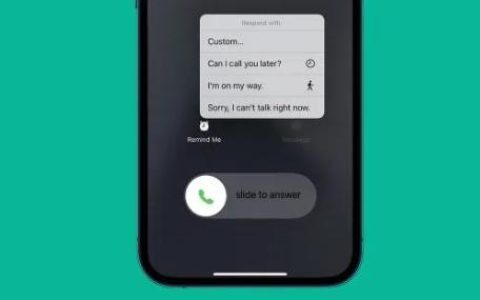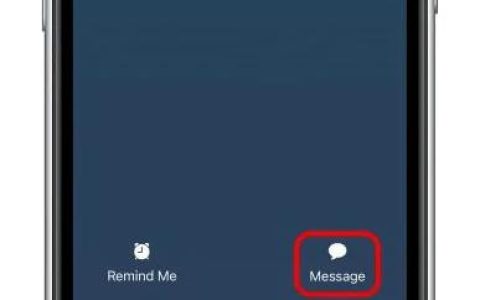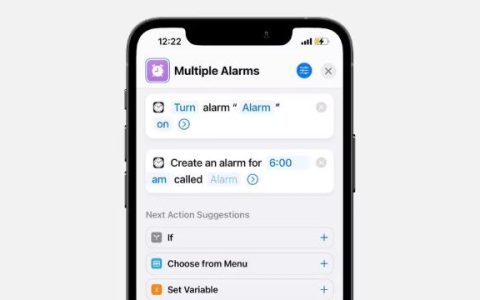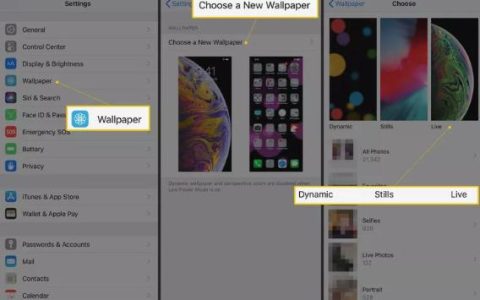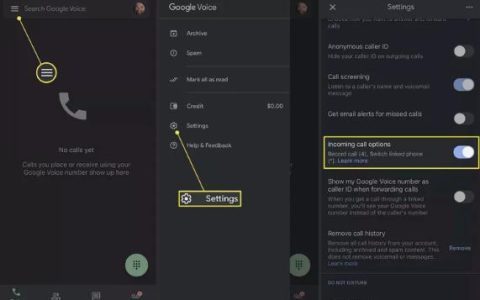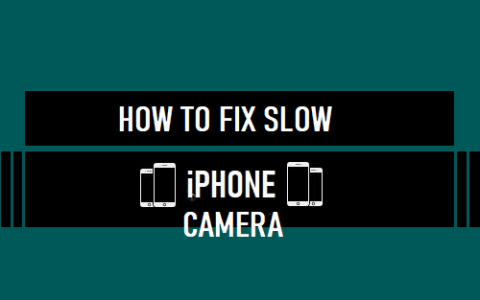如果您正在查看苹果手机设置上的完成设置 iPhone 提示,您将在下面找到删除 iPhone 或 iPad 上的“完成设置您的 iPhone”提示的步骤。
删除“完成设置您的 iPhone”提示
如果您在设置 iPhone 期间跳过某些 iOS 功能,您最终会在 iPhone 或 iPad 上看到“完成设置您的 iPhone”提示。
例如,如果您在跳过“Apple Pay”或“Siri”的同时完成 iPhone 设置过程,您将在“设置”应用中看到“完成设置您的 iPhone”提示。
因为,这个提示标有一个鲜红色的感叹号,它惹恼了一些用户,让他们怀疑他们的设备是否已经正确设置。
红色感叹号和“设置你的 iPhone 提示”不是临时的,它会继续留在你的 iPhone 上,直到设置跳过的服务。
因此,我们在下面提供了删除“完成设置您的 iPhone”提示的步骤,而无需真正设置那些跳过的服务。
删除 iPhone 上的“完成设置您的 iPhone”提示
1.打开iPhone 上的设置并点击完成设置您的 iPhone提示。
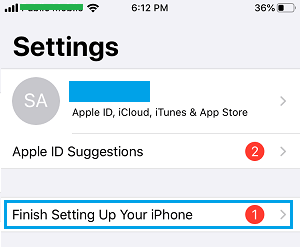
2.在下一个屏幕上,您将看到用于设置您在设置过程中跳过的功能的选项。
例如,如果您跳过“Apple Pay”,您将看到“设置 Apple Pay”。点击设置 Apple Pay继续下一个屏幕。
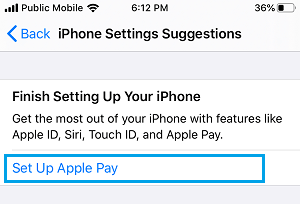
3.在下一个屏幕上,向下滚动点击稍后设置选项。
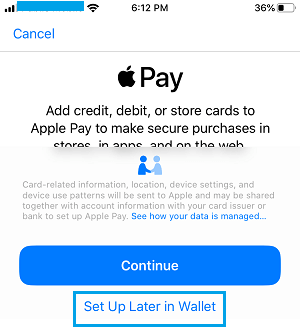
4.同样,对您在设置过程中跳过的其他功能重复上述操作。
一般来说,想法是开始设置功能的过程,然后选择稍后再设置。
“稍后设置”选项在 iPhone 上不可用
如果您没有看到 Apple Pay、Siri 或其他服务的“设置稍后选项”选项,只需强制退出设置应用程序 >重新启动您的 iPhone 并重复上述步骤。
如果您继续收到“设置您的 iPhone”提示,即使已执行上述步骤,请转到“设置”并在您的 iPhone 上启用飞行模式。
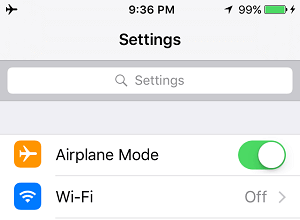
接下来,转到“设置” > “通用” > “软件更新”
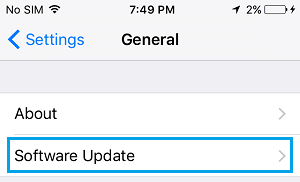
如果有更新可用,请点击下载并安装选项。
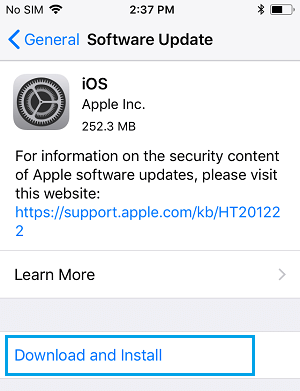
接下来,转到“设置” >“禁用飞行模式”。
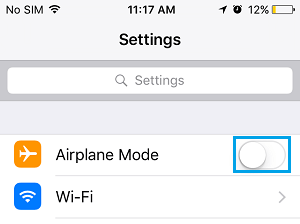
在此之后,“完成设置您的 iPhone”提示应该从您的 iPhone 上消失。